Korin poistaminen ja palauttaminen työpöydällä

- 4715
- 157
- Steven Hamill
Kori on etätietojen tietojen tallennuspaikka, levyn varaosa, johon tiedostot sijoitetaan, ennen kuin ne poistetaan järjestelmästä. Se on olemassa, jotta käyttäjät voivat palauttaa etätiedot vahingossa. Se sijaitsee järjestelmän levyllä, päähenkilöllä näkyy vain pikakuvake. Siksi voit helposti poistaa ja palauttaa sitten korin työpöydälle.

Seuraavat toiminnot voidaan suorittaa määritellyllä elementillä:
- nimeä uudelleen;
- Aseta sen mukauttamien tietojen määrä;
- pikakuvakkeen luominen työpöydälle tai mihin tahansa muuhun paikkaan (vaikka ei ole selvää, ketä voidaan tarvita);
- asia selvä;
- Poista tiedostot tietokoneesta suoraan asettamatta koriin.
Suorita mikä tahansa yllä olevista toiminnoista, soittamalla kontekstivalikkoon napsauttamalla etikettiä ja siellä, määritä jo asetuksesi siellä.
Korin poistaminen ja palauttaminen
Voit poistaa työpöydän kuvakkeen seuraavalla tavalla:
- Siirry "Käynnistä", "Management Panel", "Personointi" -valikko. Tai napsauta hiiren kakkospainikkeella tyhjästä, soita valikkoon ja napsauta "Mukauttaminen".
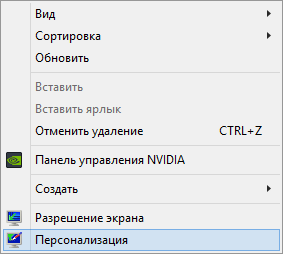
- Napsauta "Vaihda työpöytäkuvakkeet" -painiketta.
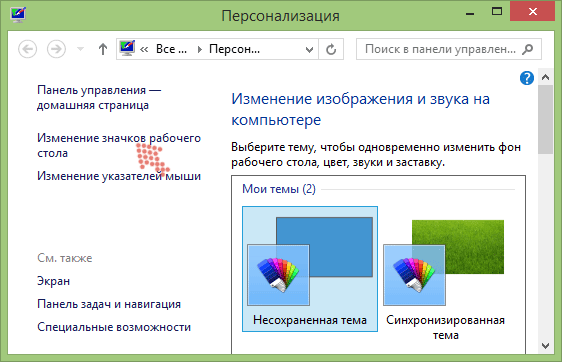
- Poista tarkistuspiste kierrätysastiasta (kori).
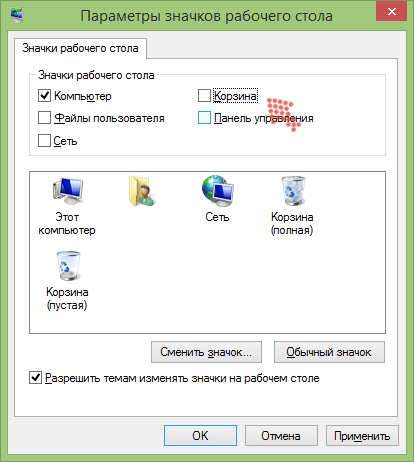
Samoin voit palauttaa korin työpöydälle, jos se on poissa. Laita vain tarkistus asetusikkunaan. On olemassa muitakin menetelmiä, jotka ovat samanlaisia toiminnassa:
- Soita valikkoon napsauta hiiren kakkospainikkeella näyttöä.
- Napsauta "Luo" ja sitten "Uusi kansio".
- Kirjoita nimellä seuraava: kori.645FF040-5081-101B-9F08-00AA002F954E.
- Napsauta Enter.
- Valmis. Mutta jos muutat nimeä, niin paperikorin kuvan kuvake muuttuu jälleen keltaiseksi kansioksi.
Voit käyttää vielä vaikeampaa tapaa:
- Soita komentoon "Suorita" Käynnistä -valikosta tai yhdistelmästä "Winyy+R".
- Soita Gpedit.MSC.
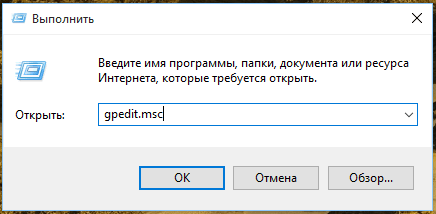
- Ryhmäkäytäntöikkuna avautuu.
- Siirry "käyttäjän kokoonpano" -osaan, sitten "hallinnolliset mallit", sitten "työpöytä".
- "Poista kori työpöydältä" -kohdan ominaisuuksissa sinun on asetettava arvo "ei annettu".
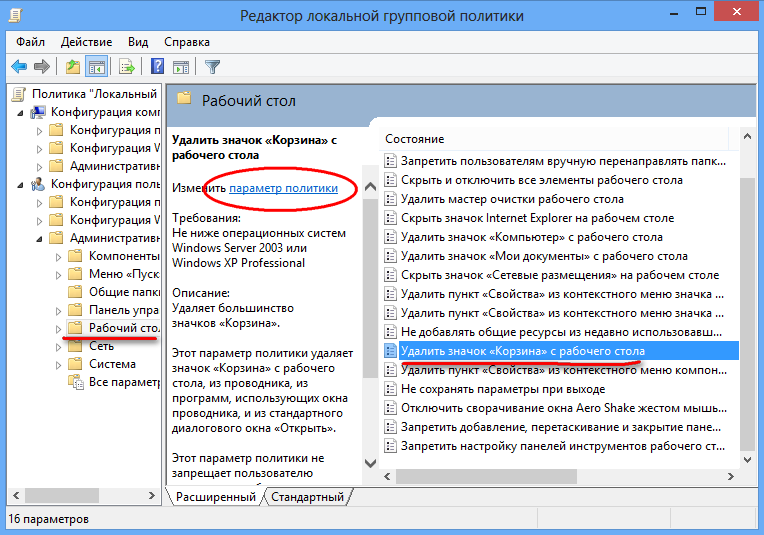
- Täytä tietokone.
Nämä ovat tapoja laittaa kori takaisin työpöydälle, jos se yhtäkkiä katosi sieltä. Katoamisen syyt voivat olla hyvin erilaisia: virukset, joidenkin sovellusten tai muiden käyttäjien toimet.
Palautusohjelmat
Usein on tilanteita, jotka käyttäjä poisti vahingossa joitain tietoja ja puhdisti korin. Ensi silmäyksellä voi vaikuttaa siltä, että tiedot menetetään peruuttamattomasti. Mutta on sovelluksia, joiden avulla voit palauttaa tiedon, joka on poistettu jopa sieltä, esimerkiksi HandRecovery, DataRecoveryWizard, Recuva.
Kätevät palautussovellusominaisuudet: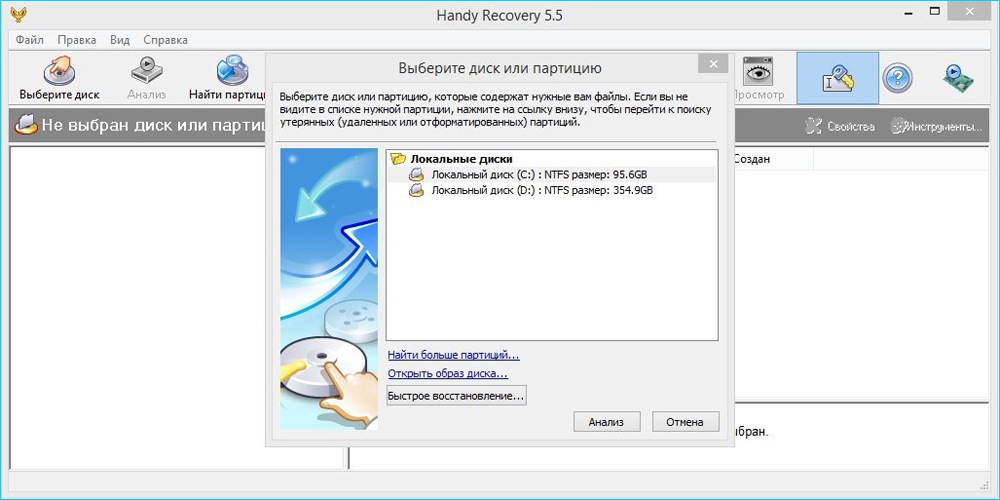
- Tuki kaikille tiedostojärjestelmille.
- Tiedostotyyppihaku.
- Levykuvan luominen.
- Edeltä etätiedostojen sisältö.
- Restaurointi etä- ja muotoiltuista osista.
- Tiedostojen palauttaminen, jopa poistetut, ohittaen korin, myös irrotettavan median perusteella.
Ohjelma maksetaan, mutta ehdotetaan 30 päivän kokeiluversiota.
Tietojen palautustoiminto on myös maksettu ohjelma, pystyy palauttamaan tiedot: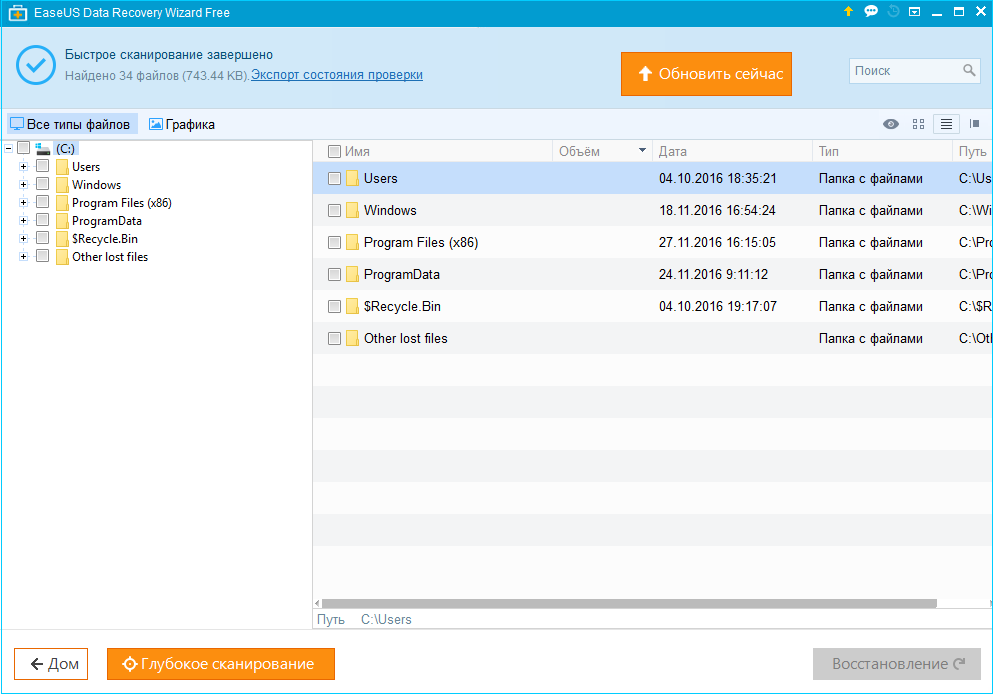
- virushyökkäyksen jälkeen;
- Jos levy on vaurioitunut tai osa;
- levyn lukemisvirheillä;
- Puhdistuksen ja nopean poistamisen jälkeen korin ohittaminen;
- Jos käyttöjärjestelmä on lentänyt;
- Levyn muotoilun jälkeen.
Recuva on yksinkertainen apuohjelma, jota myydään erikseen tai osana CCleaner Professional Plus -pakettia. Ohjelmisto on suunniteltu parantamaan tietokoneen tiedostojen järjestämisprosessia: etsi ja poista käyttämättömät sovellustiedostot, rekisterivirheet, kerää tietoja järjestelmästä. Recuva- Vain osa paketista, jonka avulla voit palauttaa puhdistetun korin ja muut tiedot, jotka käyttäjä erehtyi.
Apuohjelma on erittäin helppo käyttää:
- Asenna ja käynnistä ohjelma.
- Valitse avattavasta ikkunasta tiedostotyyppi, jonka haluat palauttaa. Jos et ole varma, paina kaikki tiedostot (kaikki tiedostot).
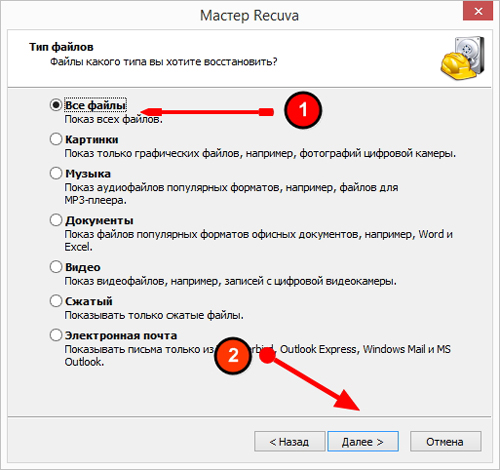
- Ohjelma kysyy, haluatko luoda kuvan levystäsi aiemmin. Jotta voisit tuhlata lisäaikaa, merkitse "ei. Palauta suoraan ajostani ".
- Aseta seuraavaksi, missä ohjelman tulisi etsiä:
- joka paikassa;
- irrotettavalla väliaineella;
- asiakirjoissani;
- korissa;
- tietyssä paikassa (sinun on asetettava polku);
- virtuaalilevyllä;
- CD -levyllä tai DVD: llä.
Jos haluat palauttaa puhdistetun korin, merkitse "Kierrätysastiassa" (korissa).
- Sinut kutsutaan merkitsemään syvän skannauksen tarkistuspiste (käynnistä -syvällinen analyysi), mikä tarkoittaa edistyneempää hakua, mutta se voi viedä yli tunnin. Siksi suorita skannaus ensin huomaamatta tätä kohdetta, ja jos et löydä mitään, kytke sitten syvä skannausvaihtoehto uudelleen (ota Inf -Depth -analyysi käyttöön).
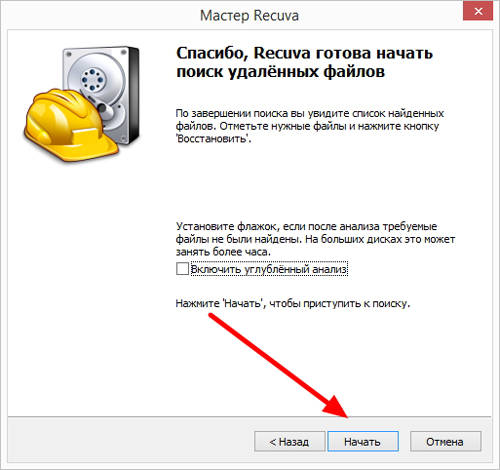
- Skannausprosessi käynnistyy, jonka seurauksena ohjelma antaa luettelon löydetyistä tiedostoista.
- Napsauta oikeassa yläkulmassa olevaa painiketta "Vaihda lisätilaan" (Ota laajennettu tila ota käyttöön). Nyt näet luettelon vasemmalla ja oikeassa ikkunassa kolmella välilehdellä. Ensimmäinen on tiedoston tiedosto, toiset yksityiskohtaiset tiedot siitä (koko luotu, muutettu jne.D.) ja kolmannessa tarpeettoman käyttäjäjärjestelmän tiedot.
- Juhli punkkeilla ne tiedostot, jotka haluat palauttaa, ja napsauta Recover Decreted (Palauta) ja valitse sitten tallennettava paikka.
Nämä ovat hyödyllisiä ohjelmia etätietojen kanssa työskentelemiseksi. Voit tietysti käyttää vain koria tai yleensä voit poistaa sen työpöydältä ja käyttää edistyneitä sovelluksia.

